Абстрактный радужный бэкграунд
1. Создаем новый документ (у меня 600х600), заливаем его белым цветом и применяем к нему Filter > Stylize > Extrude.
Тип - Blocks
Размер - 50 пикселей (зависит от размера документа)
Дистанция - 255
Отмечена опция Solid Front Faces.
2. Идем в Image > Adjustments > Levels и выставляем настройки, показанные ниже:
3. Инвертируем цвета (Image>Adjustments>Invert или Ctrl+I).
4. Применяем Filter > Blur > Radial Blur, с описанными ниже настройками:
5. Теперь идем в Layer > New Fill Layer > Gradient. Цвета поставьте Red, Green and Cyan (Красный, Зеленый и Голубой) - это придаст изображению эффект 80-х. Режим смешивания слоя меняем на Overlay.
6. Создаем папку для слоев и называем ее Lights. Затем с помощью инструмента Line Tool (U) с толщиной 1 пиксель и белым цветом обводим некоторые ребра, как показано на рисунке:
7. Соединяем все линии в один слой и применяем Filter > Blur > Radial Blur. Затем меняем режим смешивания слоя на Color Dodge.
8. С помощью Magic Wand Tool (W) выделяем черные области изображения. Затем при помощи Rectangular Marquee Tool(M) и зажатого Alt отменяем выделение некоторых областей так, чтобы выделенной осталась середина.
9. Применяем Filter > Noise > Add Noise и Image > Adjustments > Levels с такими настройками:
Вот и все. Конечный результат:
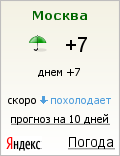
Эх... Комментариев нет. Вы можете быть первым! :)